PDMS基本操作
pdms实用基本操作大全

pdms实⽤基本操作⼤全编号:40D08-01-2008 PDMS 建模操作⼿册( 共24页)编制王艳艳校对红新审核林青项⽬审核贾正伟审定王⾦富配管室2008-2-26⽬录⼀、设备建模 (1)I利⽤设备模板建设备 (1)II参数化创建设备 (2)III读取宏⽂件⽣成设备 (2)IV 搭积⽊创建设备 (3)V 特殊设备基本体的构建 (4)VI 设备模块常⽤命令 (5)⼆、管道建模 (11)I基本管线的创建 (11)II常⽤的管线修改编辑命令 (12)三、错误信息类型及修改⽅法 (22)⼀、设备建模Ⅰ、利⽤设备模板建设备:1.创建Site: Create ==> Site ==> tank1(名称)创建Zone: Create ==> Zone ==> Equipmodel2.创建设备:Utilities ==> Equipment3. 创建设备模版:Create ==> Basic Equipment,选择要创建的设备类型,输⼊对应的参数值。
修改属性:选中要修改的CE点Modify ==> Attributes, 修改其参数值,修改完毕后点OK即可。
Ⅱ、参数化创建设备:Create ==> Stardard ==> 输⼊设备名称,选择具体的设备类型,选中之后点Properities,可修改其参数值,点OK确定放置点座标即可。
参数化模型设备的修改:Modify ==> Equipment Specification ==> 点Properities, 修改其属性值。
Ⅲ、读取宏⽂件⽣成设备:1.选择要处理的源设备,⽣成⼀个宏⽂件Utilities ==> DB listing ==> 输⼊要输出的宏⽂件路径==> 点Add CE ,点Apply,这样就输出⼀个宏⽂件。
2.打开命令⾏Command line , 读取刚才⽣成的宏⽂件,$M D:\T emp\Equip.text (读取第⼀步⽣成的⽂件)这样就可⽣成⼀个与原CE⼀样的设备Ⅳ. 搭积⽊创建设备1. Create Equipment 输⼊设备名称2. Create ==> Primitive ==>选择搭积⽊组成设备的各个组件,拼成⼀个设备,具体的组件名称可取默认值,设备嘴⼦另外命名。
pdms实用基本操作大全

p d m s实用基本操作大全-CAL-FENGHAI-(2020YEAR-YICAI)_JINGBIAN编号:40D08-01-2008 PDMS 建模操作手册( 共24页 )编制王艳艳校对刘红新审核张林青项目审核贾正伟审定王金富配管室2008-2-26目录一、设备建模 (1)I利用设备模板建设备 (1)II参数化创建设备 (2)III读取宏文件生成设备 (2)IV 搭积木创建设备 (3)V 特殊设备基本体的构建 (4)VI 设备模块常用命令 (5)二、管道建模 (11)I基本管线的创建 (11)II常用的管线修改编辑命令 (12)三、错误信息类型及修改方法 (22)一、设备建模Ⅰ、利用设备模板建设备:1.创建 Site: Create ==> Site ==> tank1(名称)创建Zone: Create ==> Zone ==> Equipmodel2.创建设备:Utilities ==> Equipment3. 创建设备模版:Create ==> Basic Equipment,选择要创建的设备类型,输入对应的参数值。
修改属性:选中要修改的CE点Modify ==> Attributes, 修改其参数值,修改完毕后点OK即可。
Ⅱ、参数化创建设备:Create ==> Stardard ==> 输入设备名称,选择具体的设备类型,选中之后点Properities,可修改其参数值,点OK确定放置点座标即可。
参数化模型设备的修改:Modify ==> Equipment Specification ==> 点Properities, 修改其属性值。
Ⅲ、读取宏文件生成设备:1.选择要处理的源设备,生成一个宏文件Utilities ==> DB listing ==> 输入要输出的宏文件路径 ==> 点Add CE ,点Apply,这样就输出一个宏文件。
PDMS基本操作
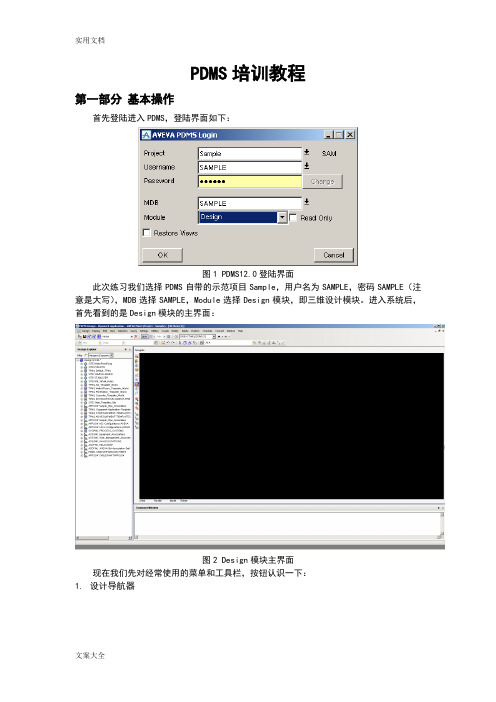
PDMS培训教程第一部分基本操作首先登陆进入PDMS,登陆界面如下:图1 PDMS12.0登陆界面此次练习我们选择PDMS自带的示范项目Sample,用户名为SAMPLE,密码SAMPLE(注意是大写),MDB选择SAMPLE,Module选择Design模块,即三维设计模块。
进入系统后,首先看到的是Design模块的主界面:图2 Design模块主界面现在我们先对经常使用的菜单和工具栏,按钮认识一下:1.设计导航器图3 设计导航器设计导航器是设计过程中频繁使用的工具。
ZO NEI/100-B -2D ISHN O ZZN /C 1101-N 1SU B E/STRUCTURE图4 一个工厂(单元)的数据库层次结构WORLD —建立数据库时,自动生成一个WORLD 。
在导航器中只能看到一个WORLD 。
SITE —可以是整个工厂,也可以是一个单元,一个项目。
在一个PDMS 项目中可以有多个SITE 。
ZONE —它不是一个物理分区,而是同类元件的集合,可以当作一个逻辑组。
例如PIPE ZONE ,EQUIPMENT ZONE ,STRUCTURES ZONE 。
EQUIPMENT ,STRUCTURES ,PIPES —指定了类型和名字,这一级下面才是你在图形屏幕中能实际看到的实体。
PRIMITIVE —组成模型的基本体,包括box ,cylinder ,dish 等。
2. 视图控制工具栏图5 视图控制工具栏3. History 工具栏图6 History 工具栏History 工具栏主要用来显示当前元素(CE),CE 是PDMS 里一个非常重要的概念,很多操作都是针对当前元素(CE )的,请大家要牢记!所谓的CE=current element 表示当前元素,当前元素可以是一个元素(如一个弯头或一个法兰),也可以是元素的集合(如一根管线,一个设备)。
当前元素的更改可以通过设计导航器或Members 窗口实现,Members 窗口下面将讲到。
PDMS基础操作

PDMS基础操作
PDMS(Plant Design Management System)是一种广泛应用于工程设
计和建设行业的三维建模软件。
它可以帮助工程师进行管道设计、设备设计、结构设计等多个方面的工程操作,提高设计效率和精确度。
首先是创建模型。
打开PDMS软件后,选择“Create a new model”
来创建一个新的模型。
然后选择合适的模型存储位置和名称,并设置坐标
系统。
接着选择模型类型和尺寸,可以选择2D或3D模型,以及自定义尺寸。
第二步是导入设备和管道。
选择“Equipment”菜单,然后选择“Create simple equipment”来创建设备,例如容器、泵或压力容器等。
选择设备类型后,填写相关参数,例如设备名称、尺寸、位置等。
导入管
道的方法类似,选择菜单中的“Piping”选项,然后选择“Create pipeline”进行管道的创建。
第四步是布局设备和管道。
在PDMS中,可以通过选择设备和管道的
布局方式进行更好的可视化和空间利用。
可以使用菜单中的“Layout”选
项来选择设备和管道的布局方式,例如水平布局或垂直布局。
还可以使用“Auto connect”选项来自动连接管道和设备,以提高布局的效率。
最后是输出模型。
在完成设备和管道的布局后,可以选择菜单中的“Output”选项来输出模型。
可以选择输出的文件格式,例如DWG、DGN
或STEP等。
还可以选择输出图纸的比例和样式,以及选择相应的图层和
视图。
PDMS基本操作
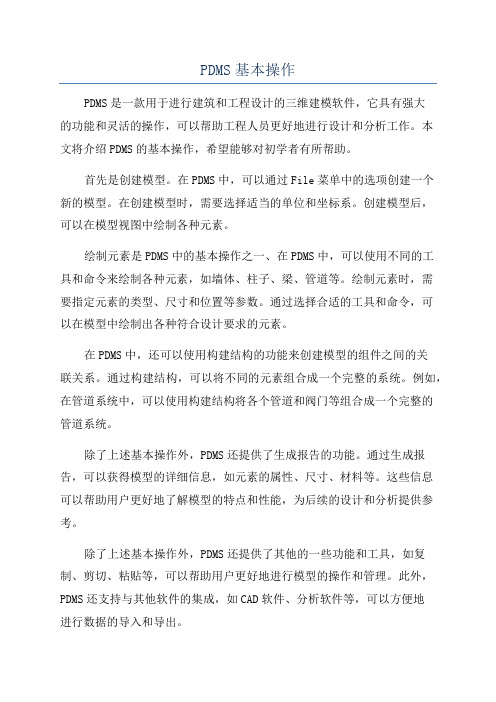
PDMS基本操作PDMS是一款用于进行建筑和工程设计的三维建模软件,它具有强大的功能和灵活的操作,可以帮助工程人员更好地进行设计和分析工作。
本文将介绍PDMS的基本操作,希望能够对初学者有所帮助。
首先是创建模型。
在PDMS中,可以通过File菜单中的选项创建一个新的模型。
在创建模型时,需要选择适当的单位和坐标系。
创建模型后,可以在模型视图中绘制各种元素。
绘制元素是PDMS中的基本操作之一、在PDMS中,可以使用不同的工具和命令来绘制各种元素,如墙体、柱子、梁、管道等。
绘制元素时,需要指定元素的类型、尺寸和位置等参数。
通过选择合适的工具和命令,可以在模型中绘制出各种符合设计要求的元素。
在PDMS中,还可以使用构建结构的功能来创建模型的组件之间的关联关系。
通过构建结构,可以将不同的元素组合成一个完整的系统。
例如,在管道系统中,可以使用构建结构将各个管道和阀门等组合成一个完整的管道系统。
除了上述基本操作外,PDMS还提供了生成报告的功能。
通过生成报告,可以获得模型的详细信息,如元素的属性、尺寸、材料等。
这些信息可以帮助用户更好地了解模型的特点和性能,为后续的设计和分析提供参考。
除了上述基本操作外,PDMS还提供了其他的一些功能和工具,如复制、剪切、粘贴等,可以帮助用户更好地进行模型的操作和管理。
此外,PDMS还支持与其他软件的集成,如CAD软件、分析软件等,可以方便地进行数据的导入和导出。
总结起来,PDMS是一款功能强大的三维建模软件,通过掌握其基本操作,可以更好地进行建筑和工程设计工作。
希望本文的介绍能对初学者有所帮助,使他们能够更好地使用PDMS进行设计和分析工作。
最新PDMS基本操作
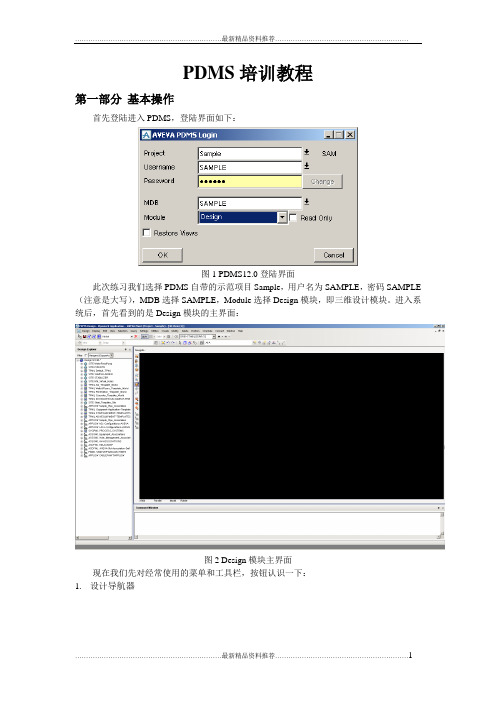
PDMS培训教程第一部分基本操作首先登陆进入PDMS,登陆界面如下:图1 PDMS12.0登陆界面此次练习我们选择PDMS自带的示范项目Sample,用户名为SAMPLE,密码SAMPLE (注意是大写),MDB选择SAMPLE,Module选择Design模块,即三维设计模块。
进入系统后,首先看到的是Design模块的主界面:图2 Design模块主界面现在我们先对经常使用的菜单和工具栏,按钮认识一下:1.设计导航器图3 设计导航器设计导航器是设计过程中频繁使用的工具。
ZO N E ZO N E ZO N E I /100-B -2D ISH N O ZZ N /C 1101-N 1SU B E/STRUCTURE /EQUIPMENT /PIPES图4 一个工厂(单元)的数据库层次结构WORLD —建立数据库时,自动生成一个WORLD 。
在导航器中只能看到一个WORLD 。
SITE —可以是整个工厂,也可以是一个单元,一个项目。
在一个PDMS 项目中可以有多个SITE 。
ZONE—它不是一个物理分区,而是同类元件的集合,可以当作一个逻辑组。
例如PIPEZONE,EQUIPMENT ZONE,STRUCTURES ZONE。
EQUIPMENT,STRUCTURES,PIPES—指定了类型和名字,这一级下面才是你在图形屏幕中能实际看到的实体。
PRIMITIVE—组成模型的基本体,包括box,cylinder,dish等。
2. 视图控制工具栏图5 视图控制工具栏3. History工具栏图6 History工具栏History工具栏主要用来显示当前元素(CE),CE是PDMS里一个非常重要的概念,很多操作都是针对当前元素(CE)的,请大家要牢记!所谓的CE=current element表示当前元素,当前元素可以是一个元素(如一个弯头或一个法兰),也可以是元素的集合(如一根管线,一个设备)。
当前元素的更改可以通过设计导航器或Members窗口实现,Members窗口下面将讲到。
pdms实用基本操作大全
p d m s实用基本操作大全 Company Document number:WUUT-WUUY-WBBGB-BWYTT-1982GT编号:40D08-01-2008PDMS 建模操作手册( 共24页 )编制王艳艳校对刘红新审核张林青项目审核贾正伟审定王金富配管室2008-2-26目录一、设备建模 (1)I利用设备模板建设备 (1)II参数化创建设备 (2)III读取宏文件生成设备 (2)IV 搭积木创建设备 (3)V 特殊设备基本体的构建 (4)VI 设备模块常用命令 (5)二、管道建模 (11)I基本管线的创建 (11)II常用的管线修改编辑命令 (12)三、错误信息类型及修改方法 (22)一、设备建模Ⅰ、利用设备模板建设备:1.创建 Site: Create ==> Site ==> tank1(名称)创建Zone: Create ==> Zone ==> Equipmodel2.创建设备:Utilities ==> Equipment3. 创建设备模版:Create ==> Basic Equipment,选择要创建的设备类型,输入对应的参数值。
修改属性:选中要修改的CE点Modify ==> Attributes, 修改其参数值,修改完毕后点OK即可。
Ⅱ、参数化创建设备:Create ==> Stardard ==> 输入设备名称,选择具体的设备类型,选中之后点Properities,可修改其参数值,点OK确定放置点座标即可。
参数化模型设备的修改:Modify ==> Equipment Specification ==> 点Properities, 修改其属性值。
Ⅲ、读取宏文件生成设备:1.选择要处理的源设备,生成一个宏文件Utilities ==> DB listing ==> 输入要输出的宏文件路径 ==> 点Add CE ,点Apply,这样就输出一个宏文件。
pdms实用基本操作大全
编号:40D08-01-2021 PDMS 建模操作手册( 共24页)编制王艳艳校对红新审核林青工程审核贾正伟审定王金富配管室2021-2-26目录一、设备建模1I利用设备模板建立备1II参数化创立设备2III读取宏文件生成设备2IV搭积木创立设备 (3)V 特殊设备根本体的构建 (4)VI 设备模块常用命令 (5)二、管道建模 (11)I根本管线的创立11II常用的管线修改编辑命令12三、错误信息类型及修改方法 (22)一、设备建模Ⅰ、利用设备模板建立备:1.创立Site:Create ==> Site ==>tank1(名称)创立Zone:Create ==> Zone ==> Equipmodel2.创立设备:Utilities ==> Equipment3. 创立设备模版:Create ==> Basic Equipment,选择要创立的设备类型,输入对应的参数值。
修改属性:选中要修改的CE点Modify ==>Attributes, 修改其参数值,修改完毕后点OK即可。
Ⅱ、参数化创立设备:Create ==> Stardard ==> 输入设备名称,选择具体的设备类型,选中之后点Properities,可修改其参数值,点OK确定放置点座标即可。
参数化模型设备的修改:Modify ==>Equipment Specification ==> 点Properities, 修改其属性值。
Ⅲ、读取宏文件生成设备:1.选择要处理的源设备,生成一个宏文件Utilities ==> DB listing ==>输入要输出的宏文件路径==>点Add CE ,点Apply,这样就输出一个宏文件。
2.翻开命令行Command line , 读取刚刚生成的宏文件,$M D:\Temp\Equip.text (读取第一步生成的文件)这样就可生成一个与原CE一样的设备Ⅳ. 搭积木创立设备1. Create Equipment 输入设备名称2. Create ==> Primitive ==>选择搭积木组成设备的各个组件,拼成一个设备,具体的组件名称可取默认值,设备嘴子另外命名。
pdms实用基本操作大全
编号:40D08-01-2008 PDMS 建模操作手册( 共24页 )编制王艳艳校对刘红新审核张林青项目审核贾正伟审定王金富配管室2008-2-26目录一、设备建模 (1)I利用设备模板建设备 (1)II参数化创建设备 (2)III读取宏文件生成设备 (2)IV 搭积木创建设备 (3)V 特殊设备基本体的构建 (4)VI 设备模块常用命令 (5)二、管道建模…………………………………………………………11I基本管线的创建 (11)II常用的管线修改编辑命令 (12)三、错误信息类型及修改方法………………………………………22一、设备建模Ⅰ、利用设备模板建设备:1.创建 Site: Create ==> Site ==> tank1(名称)创建Zone: Create ==> Zone ==> Equipmodel2.创建设备:Utilities ==> Equipment3. 创建设备模版:Create ==> Basic Equipment,选择要创建的设备类型,输入对应的参数值。
修改属性:选中要修改的CE点Modify ==> Attributes, 修改其参数值,修改完毕后点OK即可。
Ⅱ、参数化创建设备:Create ==> Stardard ==> 输入设备名称,选择具体的设备类型,选中之后点Properities,可修改其参数值,点OK确定放置点座标即可。
参数化模型设备的修改:Modify ==> Equipment Specification ==> 点Properities, 修改其属性值。
Ⅲ、读取宏文件生成设备:1.选择要处理的源设备,生成一个宏文件Utilities ==> DB listing ==> 输入要输出的宏文件路径==> 点Add CE ,点Apply,这样就输出一个宏文件。
2.打开命令行Command line , 读取刚才生成的宏文件,$M D:\Temp\Equip.text (读取第一步生成的文件)这样就可生成一个与原CE一样的设备Ⅳ. 搭积木创建设备1. Create Equipment 输入设备名称2. Create ==> Primitive ==>选择搭积木组成设备的各个组件,拼成一个设备,具体的组件名称可取默认值,设备嘴子另外命名。
PDMS基本操作
PDMS基本操作
下面将介绍一些PDMS的基本操作,以帮助初学者快速上手:
1.界面布局:PDMS的界面按照一定的布局展示各种功能和工具,包
括主工作窗口、视图窗口、菜单栏、工具栏和状态栏等。
熟悉并调整合适
的界面布局能提高工作效率。
4.管道设计:PDMS具有强大的管道设计功能,可以进行管道尺寸、
路径、连接和材料的定义。
可以使用标准管道组件库中的对象来快速构建
管道系统。
5.设备建模:PDMS支持不同类型的设备建模,包括压力容器、压力
开关、泵等。
可以选择适当的设备类型并设置其相关属性来创建设备模型。
6.支架设计:PDMS可以用于设计和绘制支架系统,支持不同类型的
支架,包括悬吊、挂架、支座等。
可以根据需要创建支架对象并指定其属性。
7.碰撞检测:PDMS可以进行碰撞检测,帮助识别和解决模型中的冲
突和重叠问题。
通过设置碰撞检测规则和运行碰撞检测命令,可以检查模
型中的对象是否存在冲突。
9.数据分析:PDMS具有一些数据分析工具,可以对模型中的数据进
行查询、统计和分析。
可以使用数据库查询语言(SQL)来访问和操作模
型中存储的数据。
10.扩展应用:PDMS支持自定义编程和脚本,可以通过PDMS宏语言(PML)来实现一些特定的功能和自动化操作。
可以根据需要编写和执行
自定义的脚本,提高工作效率。
以上是PDMS的基本操作介绍,虽然PDMS拥有广泛的功能和应用领域,但通过熟悉这些基本操作,初学者能快速上手并开始使用PDMS进行工程
设计和模型管理。
- 1、下载文档前请自行甄别文档内容的完整性,平台不提供额外的编辑、内容补充、找答案等附加服务。
- 2、"仅部分预览"的文档,不可在线预览部分如存在完整性等问题,可反馈申请退款(可完整预览的文档不适用该条件!)。
- 3、如文档侵犯您的权益,请联系客服反馈,我们会尽快为您处理(人工客服工作时间:9:00-18:30)。
PDMS培训教程
第一部分基本操作
首先登陆进入PDMS,登陆界面如下:
图1 登陆界面
此次练习我们选择PDMS自带的示范项目Sample,用户名为SAMPLE,密码SAMPLE (注意是大写),MDB选择SAMPLE,Module选择Design模块,即三维设计模块。
进入系统后,首先看到的是Design模块的主界面:
图2 Design模块主界面
现在我们先对经常使用的菜单和工具栏,按钮认识一下:
1.设计导航器
图3 设计导航器
设计导航器是设计过程中频繁使用的工具。
ZO N E ZO N E ZO N E I /100-B -2D ISH N O ZZ N /C 1101-N 1SU B E
/STRUCTURE /EQUIPMENT /PIPES
图4 一个工厂(单元)的数据库层次结构
WORLD —建立数据库时,自动生成一个WORLD 。
在导航器中只能看到一个WORLD 。
SITE —可以是整个工厂,也可以是一个单元,一个项目。
在一个PDMS 项目中可以有多个
SITE 。
ZONE—它不是一个物理分区,而是同类元件的集合,可以当作一个逻辑组。
例如PIPE ZONE,EQUIPMENT ZONE,STRUCTURES ZONE。
EQUIPMENT,STRUCTURES,PIPES—指定了类型和名字,这一级下面才是你在图形屏幕中能实际看到的实体。
PRIMITIVE—组成模型的基本体,包括box,cylinder,dish等。
2. 视图控制工具栏
图5 视图控制工具栏
3. History工具栏
图6 History工具栏
History工具栏主要用来显示当前元素(CE),CE 是PDMS里一个非常重要的概念,很多操作都是针对当前元素(CE)的,请大家要牢记!所谓的CE=current element表示当前元素,当前元素可以是一个元素(如一个弯头或一个法兰),也可以是元素的集合(如一根管线,一个设备)。
当前元素的更改可以通过设计导航器或Members窗口实现,Members窗口下面将讲到。
4.Default工具栏
图7 Default工具栏
Get Work按钮:在协同设计时,即不同专业的人同时设计时,点击此按钮可以看到别人所做的东西,前提是别人保存了他所做的东西。
Save Work按钮:保存按钮,点击此按钮仅保存你所做的东西。
Add CE to Drawlist按钮和Remove CE From Drawlist按钮:把当前元素显示和不显示在屏幕中,很像CADWorx中的加载和卸载外部引用和isolated管线,但比CADWorx 功能强。
Create/Modify List按钮:新建或修改列表,利用列表可以实现多个操作,如多个元件拷贝,偏移,镜像等。
Delete CE按钮:删除当前元素。
5.Model工具栏
图8 Model工具栏
Model Editor按钮:模型编辑,可以移动,旋转模型,以下例子会有演示。
Undo和Redo按钮:撤销和重做操作,小心使用,PDMS的撤销不止一步。
6. 实用工具栏
图9 实用工具栏
Measure按钮:测量距离,相当于CADWorx的Di命令。
比如我们要测量两个不同设备管嘴的水平距离,步骤如下:
①点击菜单Settings Graphics,选择Plines&Ppoints标签,如下图所示
图10 显示捕捉点对话框
勾选“Ppoints”区域中的“Display”和“Numbers”选项,点击“OK”关闭窗口。
②击按钮,将激活两个窗口:Measure窗口和Positioning Control窗口
图11 Measure窗口
图12 定位控制窗口
设置定位控制窗口如上图所示,接着按住鼠标左键移至第一个管嘴,捕捉0或2点,当出现
白色十字光标时释放鼠标,第一点已定;按住鼠标左键移至第二个管嘴,捕捉0或2点,当出现同样的白色十字光标时释放鼠标,第二点已定。
图12 测距结果窗口
如上图所示结果为4270mm。
Display axes on CE按钮:显示坐标轴
图13 定义坐标轴对话框
勾选第二个将以东西南北显示,Size定义轴的长度。
Auto Clash 按钮:打开或取消实时碰撞检查。
7. 切换模块
Design有管道设计模块Pipework,设备设计模块Equipment,电缆桥架设计模块Cable Trays,通风采暖管道设计模块HV AC和结构设计模块Structure,在Design模块里可以自由切换到任一模块。
方法是点击菜单Design→再点击切换的模块
图14 模块切换
8.渲染操作
点击菜单View→Settings→Shaded,快捷键F8,取消渲染再按一次F8。
9.Members窗口
图15 Members 列表
图16 DrawList下拉菜单
“Add CE”相当于当前元素显示在屏幕中;“Add Owner”是把当前元素的上级元素显示在屏幕中;“Add CE with Colour…”在显示元素时可以设置它的颜色;“Remove CE”
不显示当前元素;“Remove Owner”不显示当前元素的上级元素;“Remove All”是隐藏所有元素
10.List操作实例
在实际操作中,我们经常要对好几个元件进行操作,最常用到的是:对几个元件一齐移动。
在PDMS中当前元素只能是一个,不像CADWorx中可以框选多个对象,在PDMS中得通过List操作多个对象,具体步骤如下:
定义一List,点击菜单“Utilities” “lists…”,弹出“Lists/Collections”窗口,
在这个对话框里可以创建/删除List,现在我们要新建一个List,点击菜单“Add”
→“list…”,在弹出的“Create List”对话框中,在“Description”中给所要创建的
List起个名字,输入后点击“OK”,这样我们就建立了一个空List,接下来要往这
个List添加所要操作的对象,首先在设计导航器中或屏幕中选中你想操作的对象
(一次只能选一个,框选没用),然后在“Lists/Collections”窗口中点击菜单“Add”
→“CE”,就把当前所选择的对象添加到之前所建的List中,同样方法添加别的对
象到List里,选择完成后会在“Lists/Collections”窗口中的列表显示出所选的对象
(见下图),List建完后就可以对它进行操作了,比如现在要将E1301,D1201,
C1101都往上移动1000mm,则可以在“Action”一栏中输入“by u1000”,点击“Action”
按钮即可。
11.PDMS三维模型的导出
当我们完成三维模型后,可能希望生成一个独立的三维浏览文件,比如像NavisWorks 格式的文件,可以方便携带和浏览,可能有人会问,为什么不把PDMS生成的文件拷贝出来,也可以在别的装有PDMS的电脑上打开,但实际是PDMS的文件结构不像CADWorx那样简单,PDMS的文件设有读写权限的。
要将PDMS模型导出为NavisWorks 格式的文件步骤如下:
点击菜单“Utilities”→“Export”→“Create…”,弹出的“Export”窗口,在Output file中输入导出的文件名,文件格式为“binary”,在设计导航器中选中所要导出的部分,如要导出整个STABILIZER单元的模型则选中“SITE STABILIZER”,在“Include”列表下的下拉菜单中选择“CE”,点击Add按钮,在Include列表中会显示所选择的对象,“Representation…”按钮可以定义输出的样式要求,Exclude部分可以出除不想要的部分,比如STABILIZER中若不想导出某些设备就可以通过设置此处实现。
点击Export 按钮,则在PDMS安装目录生成一个的文件,用NavisWorks打开此文件,然后另存为NavisWorks格式的文件即可。
